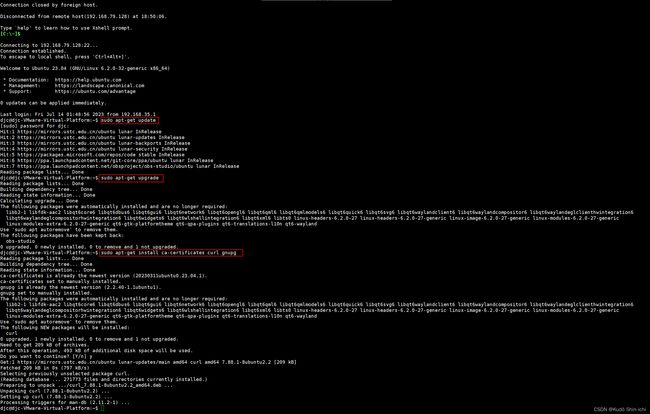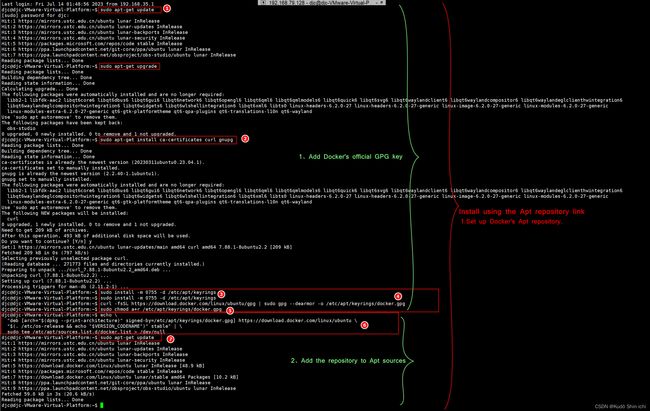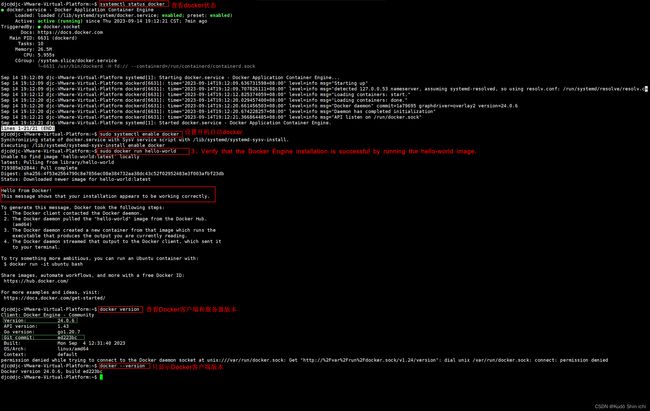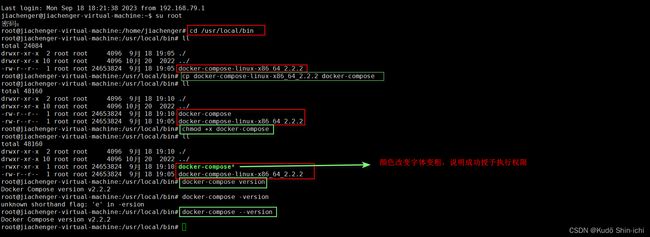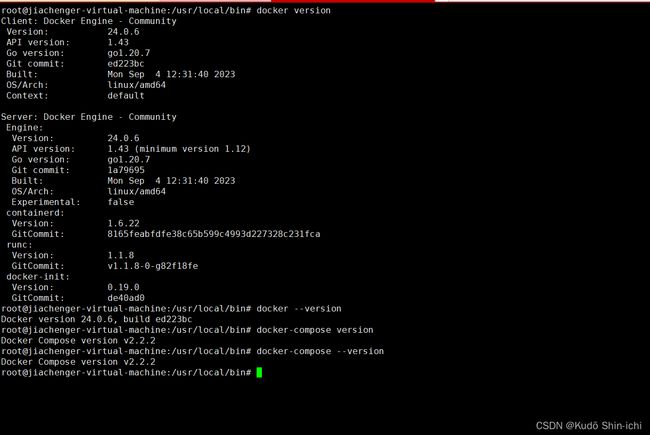解决Permission is not allowed后基于Ubuntu23.04安装配置docker与docker-compose
参考:Docker官网-Install Docker Engine on Ubuntu
一、 Install using the Apt repository
1.1 Set up Docker’s Apt repository
1.1.1 Add Docker’s official GPG key
# Add Docker's official GPG key:
sudo apt-get update
sudo apt-get install ca-certificates curl gnupg
sudo install -m 0755 -d /etc/apt/keyrings
curl -fsSL https://download.docker.com/linux/ubuntu/gpg | sudo gpg --dearmor -o /etc/apt/keyrings/docker.gpg
sudo chmod a+r /etc/apt/keyrings/docker.gpg
1.1.2 Add the repository to Apt sources
# Add the repository to Apt sources:
echo \
"deb [arch="$(dpkg --print-architecture)" signed-by=/etc/apt/keyrings/docker.gpg] https://download.docker.com/linux/ubuntu \
"$(. /etc/os-release && echo "$VERSION_CODENAME")" stable" | \
sudo tee /etc/apt/sources.list.d/docker.list > /dev/null
sudo apt-get update
1.2 Install the Docker packages(Latest 最新版)
注意这里安装最新版,其他特殊版本Specific version参考:Docker官网-Install Docker Engine on Ubuntu
To install the latest version, run:
sudo apt-get install docker-ce docker-ce-cli containerd.io docker-buildx-plugin docker-compose-plugin
1.3 Verify that the Docker Engine installation is successful by running the hello-world image
sudo docker run hello-world
二、安装docker-compose
2.1 解决Permission is not allowed
2.1.1 设置root
docker-compose-linux-x86_64_2.2.2 网盘下载
/usr/local/bin 是系统可执行目录
下载完docker-compose-linux-x86_64_2.2.2,上传到/usr/local/bin目录会发现无法上传提示Permission is not allowed,发现当前Ubuntu23.04登录的用户无法登录xftp软件,是因为你当前登录的用户权限不足,无法将文件上传到系统可执行目录/usr/local/bin,需要使用root用户。

如果你从未设置和登录过root用户,就直接使用su root切换root用户就会报su:认证失败或者su :Authentication failure的错误。
第一次正确设置和使用root用户:
注意:root密码要记住,不要泄露。
上面是配置了中文语言的Ubuntu23.04 第一次正确设置和使用root用户,英文版本Ubuntu23.04和相关命令注释可参照下图
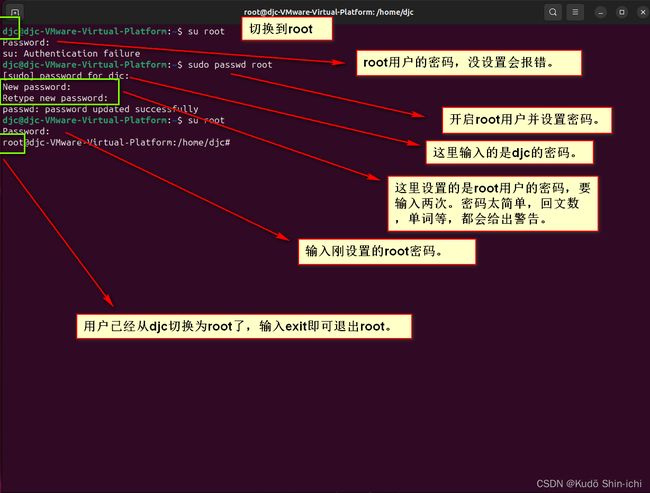
2.2.2 修改系统sshd_config文件
//使用root用户,输入刚才设置的root用户密码
su root
正确设置和使用root用户后,此时会发现root用户仍然无法登录xftp软件,这是因为ubuntu23.04系统默认root用户是无法直接登录,登录root用户需要配置系统sshd_config文件,该文件位于/etc/ssh/sshd_config 。
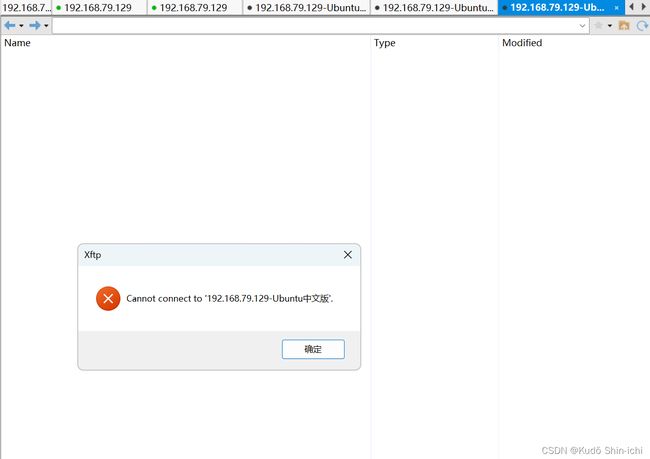
//1-修改前,先备份sshd_config文件
cd /etc/ssh
#sshd_config_backup2023918为新备份文件名称
cp sshd_config sshd_config_backup2023918
或者
#sshd_config_backup2023918为新备份文件名称
sudo cp /etc/ssh/sshd_config /etc/ssh/sshd_config_backup2023918
//2-修改系统sshd_config文件
#具体的操作步骤如下:
1、编辑sshd_config
sudo vi /etc/ssh/sshd_config
或者
sudo vim /etc/ssh/sshd_config
2、使用i键或者insert键开启编辑模式,如果你第一次使用此模式,大概率使用↑ ↓ ← → 方向键时会变成ABCD
字符,如何解决问题,使得可以使用方向键来移动光标,编辑修改文件。
参考2.2 解决insert模式下按方向键ABCD字母无法移动光标修改文件
3、将port 22前面的 #符号删除。
在Authentication的配置后面,增加上 PermitRootLogin yes ,表示允许root登录。
4、保存(ESC键退出i模式,:wq!保存并且退出,!表示强制) (这里是"冒号:"、"字母w"、“字母q”、“感叹号!”,依次按)
5、cat /etc/ssh/sshd_config 或者cat sshd_config 查看是否修改成功
6、重启SSH服务(最后一步)。
service ssh restart
或者
/etc/init.d/ssh restart
备份sshd_config文件

修改系统sshd_config文件

cat查看是否修改成功

重启SSH服务(最后一步)

2.2 解决insert模式下按方向键ABCD字母无法移动光标修改文件
Ubuntu方向键变成字母的解决办法
# 1、卸载系统的vi编辑器
sudo apt-get remove vim-common
# 2、安装最新的vim编辑器
sudo apt-get install vim
2.3 使用root用户上传成功
2.4 安装docker-compose
//进入/usr/local/bin目录
cd /usr/local/bin
//命令改名或者通过xftp软件工具选中右击重命名来改名
//执行完命令后,只存在一个docker-compose文件
mv docker-compose-linux-x86_64_2.2.2 docker-compose
或者
//复制docker-compose-linux-x86_64_2.2.2为docker-compose
//执行完命令后,存在两个文件docker-compose-linux-x86_64_2.2.2和docker-compose
cp docker-compose-linux-x86_64_2.2.2 docker-compose
#授权让当前文件是可以执行的,允许执行,有执行的权限。
//任意目录下
chmod +x /usr/local/bin/docker-compose
或者
//已经处于/usr/local/bin/目录下就执行这个命令
chmod +x docker-compose
#检查版本,正常情况下会显示:Docker Compose version v2.2.2
docker-compose --version
或者
docker-compose version
//查看docker客户端和服务器版本
docker version
//只查看docker服务器版本
docker --version
//查看docker-compose版本
docker-compose --version
或者
docker-compose version
三、参考文章
Docker官网-Install Docker Engine on Ubuntu
虚拟机里安装ubuntu-23.04-beta-desktop-amd64,开启SSH(换源、备份),配置中文以及中文输入法等
基于CentOS7安装配置docker与docker-compose